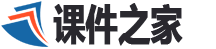20248年级信息技术教案(收藏十二篇)。
作为一位兢兢业业的人民教师,通常会被要求编写教案,借助教案可以恰当地选择和运用教学方法,调动学生学习的积极性。快来参考教案是怎么写的吧!下面是小编为大家整理的小学信息技术教案,希望能够帮助到大家。
20248年级信息技术教案 篇1
教学目的和要求
1、让学生掌握纸牌游戏的玩法,使学生从玩中学计算机知识。
2、使学生熟练掌握鼠标器的操作方法。
3、培养学生动手动脑能力。增强学计算机的兴趣。
教学重点:
1、使学生熟练掌握鼠标器的操作方法。
2、掌握纸牌的规则。
教学难点:
掌握纸牌的规则。对策:加强操作练习。
教学准备:
计算机、网络及辅助教学软件。
教学过程
一、引言导入
我们使用纸牌游戏对鼠标的操作进行练习。
二、新课教学
1、启动纸牌游戏
师(讲解并演示)启动纸牌游戏的操作方法是:
(1)先在“程序管理器”窗口中双击“游戏”组图标,打开游戏组窗口。
(2)双击“纸牌”程序图标,此时就打开了纸牌游戏窗口。
2、纸牌游戏的规则
师(讲解):开始游戏时,在发牌区有一叠扣着的牌。暂存区摆着7叠牌,每叠上面有一张翻开的牌。在窗口目标区中有的四个目标空位。游戏就是要将所有的牌以花色为区别、从A开始、按从小到大顺序放到这四个目标空位上。
为了达到这个目的,我们就需要移动牌和翻开牌。
纸牌可以移动到暂存区的牌上摞起,也可以直接移动到目标位上。移动到暂存区的牌叠上要求按照从大到小按照顺序、红黑相间的规则接在另一张的下面。只有以K开始的牌叠可以直接移动到暂存区中的空位上。
当所有翻开的牌无法移动时,可以在发牌区发牌,寻找可以移动的牌。新发出的牌也可以按规则移动到暂存区或者目标位上。当所有的牌都按照花色区别、大小顺序移动到四个目标位上时,你就可以看到移纸牌成功的表演了。
3、用鼠标玩纸牌游戏的方法
移动牌:正面朝上的牌通常是可以移动的。移动时用鼠标拖动牌到需要的位置。可以将牌移动到另一张牌的下面,也可以将牌移动到目标位上。
翻牌:用鼠标单击要翻开牌的背面。一张背面朝上的牌就会翻开。
发牌:就能当窗口中所有的牌都已无法移动时,用鼠标单击一下发牌区,可以开始翻牌。
将纸牌快速移动到目标位上:用鼠标双击可以移动到目标位上的牌。例如:双击A,就可以使A快速移动到目标空位上。
4、重新开始
师(演示):将牌局重新开始的方法是:单击“游戏”窗口菜单条下的“游戏”一栏。再将鼠标移动,单击“发牌”选项。纸牌游戏重新开始。
5、退出游戏
师(讲解并演示):通常退出纸牌游戏,有两种方法。
可以用鼠标双击纸牌窗口的控制按钮,退出游戏。
也可以用鼠标单击纸牌窗口中菜单条的“游戏”栏,将命令选单打开,再选择“退出”命令。
练习:
使用“附件”中的“纸牌”游戏,进行活动。
全课总结
你感觉到你的鼠标使用的更灵活了吗?
20248年级信息技术教案 篇2
一、教学目标
1.能够打开文件夹查找和浏览照片,并能对照片进行放大缩小等操作。
2.通过自主探究,小组合作的过程,提升动手操作能力和合作探究能力。
3.通过查看照片,学会计算机媒体部分的基本操作,体会到计算机与生活的联系,逐步提升学习计算机的兴趣。
二、教学重难点
【重点】查找照片、浏览照片的方法。
【难点】通过放大按钮和窗口最大化方式细看照片。
三、教学过程
(一)导入新课
通过多媒体导入的方式,教师利用多媒体展示学生童年的多张照片并提出问题:“大家想仔细看一看自己童年的照片吗?那么如何在电脑上进行查看呢?”学生疑惑,进而引出本节课——《欣赏照片看成长》。
(二)新课讲授
1.查找照片
教师给学生演示如何打开“我的电脑”并讲解:双击可以实现打开操作。打开“我的电脑”之后进入“我的电脑”窗口界面,教师向学生说明窗口的组成:最上面蓝色的部分叫做标题栏,标题栏右上角包括最大化,最小化以及关闭按钮;四个硬盘图标的部分叫做硬盘盘符。介绍完窗口组成之后,教师继续阐述打开D盘的方式与打开“我的电脑”方式相同,并引导学生打开D盘。之后,教师向学生说明文件夹图标的.样式,并向学生提问当前在D盘当中有几个文件夹,学生通过观察能够回答出:“四个文件夹。”教师可以评价学生思维敏捷,听课认真。之后教师引导学生打开文件夹找到需要浏览的照片,在此之前提示学生打开的方式与打开“我的电脑”和打开“D盘”的方式相同,鼓励学生自行在电脑上进行操作,限时3分钟,教师巡视指导,确保学生都能够跟上学习进度。
2.浏览照片
教师首先向学生介绍浏览文件的方式即缩略图、平铺、图标、列表、幻灯片、详细信息。随后组织学生以同桌为单位浏览“生日”照片。在浏览之前,向学生提出问题:单击向左、向右箭头会发生什么变化?学生带着问题进行操作,教师巡视指导。学生操作结束后回答问题。【单击向左箭头会跳转到上一张照片,单击向右箭头会跳转到下一张照片】教师可以评价学生观察的很认真,有一定的思考能力。
3.细看照片GSM600.cOm
在学会了查看照片的初步操作之后,教师提出问题:如果我们想要看清照片的细节,怎样去做呢?随后教师组织学生以信息技术学习小组为单位进行讨论和操作。学生经过实践得出答案。【一是通过放大按钮的方式细看照看,二通过窗口最大化放大照片】掌握了两种细看照片的方法后,教师继续提出问题:还原按钮和最大化按钮是否可以同时存在,并组织学生操作,学生经过操作观察可以得出结论。【不能同时存在】最后,教师通过演示告诉学生,还可以将我们喜欢的照片设为桌面背景;当我们浏览结束照片之后,可以通过单击“关闭按钮”来关闭看图窗口,结束照片浏览。
(三)巩固提高
教师将做一做的第一题,通过图片的形式在多媒体上进行展示,请学生以同桌为单位,快速进行连线,然后举手说出他们的答案。学生连线后回答出:“左右箭头是浏览前后照片的按钮;红色的叉是删除所选照片的按钮;放大镜是进行放大,缩小图片的按钮;弯曲的箭头表示的是对图片进行旋转。”教师表扬学生听课非常认真,注意力很集中。
(四)小结作业
小结:教师提问如何找到照片、浏览照片、细看照片,学生回答具体步骤。教师点评学生学习认真,动手能力强。
作业:回家之后打开电脑,浏览自己的儿时照片,挑选一张推荐给好朋友。
四、板书设计
20248年级信息技术教案 篇3
教学目标:
1、了解下载工具的使用;
2、比较IE浏览器和下载工具下载的不同
3、学生会使用网际快车下载需要的文件
教学重点:
学生会使用网际快车下载需要的文件,了解下载工具的作用,能够根据不同情境自主选择下载方法。
课前准备:保证每台学生用机上都安装了网际快车。
教学过程:
一、对比导入:
利用IE浏览器和网际快车下载一个大小相同的文件,比较时间的长短,从而说明,下载工具非常好用,能省长,方便,快捷。
二、师生探究,学习新知
1.通过复制网址下载Flash动画。
学生可以登录课教材提供的网站,也可以登录其他有Flash动画的网站,如:http://www.sinodoor.com/等。引导学生比较全屏播放前后网址的不同,尤其是扩展名的变化,讨论交流复制末尾为swf网址的理由(Flash动画文件的扩展名一般为swf)。
选中并复制网址,通过“开始——程序——FlashGet——FlashGet”运行“网际快车”,选择“任务——新建下载任务”,所复制的网址就会自动粘贴到“网址”一栏中,就可以下载相应的`动画了;在此对话框中还有“另存到(A)”、“重命名(E)”、“文件分成( )同时下载”等设置,可让学生分别尝试。“文件分成( )同时下载”一项,可选择的数字为1—10,将文件分成的份数越多,即数字越大,下载速度越快。可在“注释”里输入所下载文件的简单信息,方便查看关于文件的介绍。
下载完毕后,学生如果找不到下载的文件,可以通过计算机的搜索功能搜索到。另外,在FlashGet的窗口左边还提供了“正在下载”、“已下载”、“已删除”三个文件夹,下载完毕的文件都存在“已下载”文件夹中,单击文件就会在窗口右边显示文件的文件名、大小等,下面还有此文件的详细信息,在“本地文件”一项就可以看到文件的保存位置。
有的文件是不不能下载的,让学生会判别当“网际快车”呈现什么状态(悬浮窗口不显示下载进度时,即显示红点时)表示此文件不可下载。如果在下载中要暂停,可单击下载任务,选择“暂停”按钮即可,如要继续,则单击并选择“开始”按钮。
可让学生尝试使用快捷菜单中的“使用网际快车下载”来下载单个文件。
2.如果运行了网际快车并显示了悬浮窗口,可以将选中的网址直接拖动到悬浮窗口上,这时也会出现“添加新的下载任务”窗口。若时间不够,可不必重新打开一个新的网站,只要学生能体会到拖动下载链接到悬浮窗口上这种方法同样可以下载即可。
3.同时下载多个MP3文件。
输入歌手名字之后,会出现一个搜索结果的页面,在这个页面上有很多链接,右击空白处,选择“使用网际快车下载全部链接”,网页上的所有链接都出现在弹出的窗口中,如果想去掉不需下载的文件,只需单击此链接前面的方框去掉“√”就可以。
一般情况下,需要下载同一类型的文件,可选择“选择特定”,找到需要的文件扩展名,就可以有针对性的下载文件。
学生还可以将歌曲一首一首的下载,不一定要求使用下载全部链接的方法。
教师可以安排学生尝试安装和使用网络蚂蚁、影音传送带等,进一步体会下载工具的优势。
五、学生上机操作,练习下载文件。
四、交流
使用IE浏览器和下载工具下载较小文件时,速度上无明显差异;而下载较大文件时,使用下载工具下载要比使用IE浏览器下载快得多。
20248年级信息技术教案 篇4
教材分析
《文档的修改(一)文字的插入与删除》是九年义务教育小学实验教材,科学出版社小学信息技术第二册(下),第三课的内容,教学对象是小学六年制五年级的学生,它是教材关于Word排版知识铺垫的延伸,并且贯穿着以后整个Word排版知识的教学,是学生能够顺利、快捷操作使用Word的基础之一,也是形成学生“了解熟悉—技巧掌握—综合运用”这合理知识链的必要环节。教材目的`是让学生学会插入文字与删除文字,重点是利用插入文字与删除文字的操作方法修饰文档,体现信息技术学科与语文学科的整合。
学情分析
我校来自于辖区五个学校及外来务工子弟,由于生源分布较散乱,因而学生基础参差不齐,有的学校还未开设信息课,因此要照顾大多数学生,利用边讲边操作的方法,使学生逐步掌握电脑基本知识和基本技能。三年级学生已经具备了初步的操作系统使用能力,大部分学生已经学会了文字的录入和简单的文字处理,培养学生的自我探究能力及自主学习的能力。
教学目标
1.知识目标:每个学生都能够掌握插入文字与删除文字其中一种操作方法,一半的学生能掌握多种操作方法。
2.能力目标:培养学生的观察能力、自我探索、自主学习的能力和团体协作的能力。
3.情感目标:通过具体实例,让学生自我展示、自我激励、体验成功,在不断尝试中激发求知欲,在不断摸索中陶冶情操。
教学重点和难点
重点:插入文字与删除文字的操作方法。
难点:学会在实例当中运用插入文字与删除文字
教学过程
(一)将课堂中学生所用到的两个任务传送到学生机上。
(二)创设情境、激情导入(2分钟)
1.首先在大屏幕上展示一段话。
2.让学生去观察这段话,有什么发现。
3.此环节的设计意图是创设一个学习环境,调动学生学习的积极性,又巧妙设计一个缺憾,引导学生发挥观察能力、运用语文所学知识引出课题1——插入文字。
(三)新课授知
a、插入文字
1.教师演示插入文字的操作方法。(3分钟)
2.四人一小组合作讨论并操作练习任务1。(教师巡视并进行辅导)(10分钟)
3.总结任务1,提炼特点,引出课题2(1分钟)。
此环节的设计意图是引导学生如何在句子插入文字,并通过具体实例多次操练,以达到在句子中插入文字的运用,在任务1在最后一个例子引出说明课题2——删除文字。
b、删除文字
1.教师演示删除文字的操作方法。(3分钟)
2.四人一小组讨论,结合课本知识操作练习任务2,并带着是否可以有其他的删除文字的操作方法去完成任务2。(教师巡视并进行辅导)(10分钟)
3.收集学生的删除文字的操作方法并独个演示操作(2分钟)
4.让学生用不同的删除文字的操作方法去重新做一次任务2,并讨论哪一种删除方法去方便。(5分钟上)
5.完成任务3(2分钟)
设计意图是引导学生在句子中删除多余的文字,并学会多种删除操作。
20248年级信息技术教案 篇5
教学目标:
1.会启动资源管理器
2.了解资源管理器的窗口界面
3.理解文件的树状结构
4.+和-按钮的使用
教学重点:
1.理解文件的树状结构
2.+和-按钮的使用
教学难点:
理解文件的树状结构
教学方法:
1.任务驱动式教学法多媒体网络教室
2.精讲多练难点分散
教学过程:
一、组织教学
所有同学均登陆网络。
二、出示目标
1.会启动资源管理器
2.资源管理器的窗口界面。
3.理解文件的树状结构
4.+和-按钮的使用
三、达标导学
1.复习引新
上节课我们学习了windows98的基本操作,通过前面的学习我们知道,可以通过“我的电脑”窗口来浏览和管理计算机资源。
文件夹与文件图标的区别:
通过打开C:/ata/seue01/system路径下的文件及文件夹,讲解文件夹与文件图标的不同。
文件夹由黄色的带有公文包样式的图标所表示;而文件的图标则各种各样。
2.导入
除了用“我的电脑”窗口浏览和管理计算机资源外,我们还可以用“资源管理器”窗口,这节课我们就学习这方面的内容。
3.导学及新知
(1)“资源管理器”的打开
指导并演示:
A.“开始”——>“程序”——>“资源管理器”
B.右击“我的电脑”——>“资源管理器”
C.右击“开始”按钮——>“资源管理器”
任务一:
打开“资源管理器”并熟练使用三种打开的方法。
(2)“资源管理器”的窗口界面
我们刚才打开了三个“资源管理器”的窗口,现在我们要关掉它们,用鼠标左键单击标题栏右侧的关闭按钮。
“windows98资源管理器”窗口的组成:
I.标题栏
II.菜单栏
III.工具栏
IV.地址栏
V.文件夹窗口
VI.文件夹内容窗口
VII.状态栏
资源管理器明显地将窗口分成两个部分:
左边以层次结构的方式列出电脑中的所有资源,叫文件夹窗口。
右边是左边所选中的文件夹中的文件和文件夹,叫文件窗口。
地址栏显示当前打开的文件夹的路径。
教师演示:
打开资源管理器,单击左边的文件夹,可以在右边看到该文件夹的`内容。
(3)文件夹的树形结构以及+和-按钮的使用
教师演示:
在资源管理器中查找:c:/ata/seue01/system文件夹中的文件。
左边窗口中图标和连线所显示的就是“文件夹树”。
如果磁盘或文件夹前面出现了“+”号:表示该文件夹含有下一层文件夹(子文件夹),单击“+”则在侧窗口中展开子文件夹,同时“+”变成了“-”。
如果磁盘或文件夹图标前出现了“-”号;表示子文件夹已显示,单击“-”折叠子文件夹,同时“-”又变成“+”。
如果文件夹或磁盘前没有符号,那说明这个文件夹没有子文件夹。
4.选择当前驱动器和文件夹:
(1)单击选择文件夹:在文件夹窗口单击某一个驱动器或文件夹,使之变蓝或高亮度显示。同时右侧的文件窗口中将显示当前驱动器或文件夹下的全部子文件夹及文件。
(2)双击展开/折叠文件夹:文件夹前带“+”标示的,双击该文件夹,可显示下级子文件夹。文件夹前带减号标示的双击该文件夹,可重新隐藏显示出来的子文件夹。
四、小结:
1.打开资源管理器
2.资源管理器界面
3.“+”及“-”按钮
20248年级信息技术教案 篇6
教学目的:
1、通过阅读《神话故事》,使学生初步了解神话故事的特点,激发阅读兴趣。
2、通过模拟的网上查询,使学生了解上网查询的方法、步骤、好处,初步培养学生网上查询资料、收集信息的能力。
3、通过学生的操作参与,培养学生的现代化意识、合作意识。
教学过程:
一、提出学习任务
今天的阅读课有两项内容,1集体阅读,《第四十间宝库》――神话故事。2继续学习网上查询,按要求查询相关资料,并自由上网浏览。
二、集体阅读
集体阅读形式同学们非常熟悉,上学期、这学期我们已经阅读过许多内容,如:寓言故事、成语故事、童话故事,科普读物等,那一个个生动的故事,告诉同学们一个个道理,有的故事还曾深深打动同学们的心。今天,老师再向大家推荐一张光盘《第四十间宝库》-神话故事。里面收集了许多中外神话故事,其中有的故事大家比较熟悉,有的是陌生的。希望通过今天的阅读大家对神话故事有所了解。
1、谁听过神话故事?
2、什么是神话故事?
神话故事是讲神仙或神化的古代英雄的故事。在古代,人们由于受生产力的限制,不能科学地解释大自然中的各种现象,于是就凭自己的主观想象,用拟人手法,编造了许多神话故事,以此来反映对大自然现象的天真解释,表达对美好生活的向往。有的神话内容是可靠的,有的内容是想象的,并非历史。但历史学家考证,人类远古时代的历史,主要靠神话故事、传说时代流传下来的。
4、播放光盘,把故事的名字记在片子上,主人公、故事情节记在心里。
远古的故事,远古的时代,我们在为人类祖先的大胆想象感到惊叹之余,是不是也存在一点遗憾,人类祖先在大自然面前感到了无奈。时光转瞬,转眼历史过了几千年,人类进入了科技高度发展的时代,今天人们不但能够科学地解释大自然的奥秘,而且还用自己的智慧创造了灿烂的文明。
想想远古的神话,再看看眼前的'计算机,我们可以感到人类力量伟大,是不是对计算机会增添了几分亲切感。
三、网上查询资料
上网学习,是一种新的学习方式,网上收集信息的能力是学习的需要,是生存的需要。今天我们继续学习网上查询资料。
1、说说校园网上怎样查询、浏览?(请一名同学在教师机上操作。)
(1)敲击IE网络浏览器
(2)进入三里河三小校园网主页
(3)主页提供了9个选项,选项进入。
(4)进入栏目窗口阅读浏览
(5)资料库中推荐了15个网站
方法:边讲解,边演示。出示15个网站名称。
2、同学上网阅读。
阅读分两步
(1)查询资料,按要求填空。(内容附后)
如果有的同学有困难,希望能与邻近的同学合作,旁边的同学不要拒绝。
教师随机指导:请第1、2名的学生把查询的过程和结果写在黑板上供大家参考。
(2)自由选择查询阅览
记下你最感兴趣的信息,准备向同学推荐
3、向同学推荐自己收集的信息
同学们刚才已经查阅了大量的信息,请把你最感兴趣的信息推荐给同学们。
四、说说今天阅读的收获
可以说说自己了解了哪些信息,也可以说说自己的感受。
20248年级信息技术教案 篇7
[课时]:
1节课
[教学内容]:
电脑的组成;软硬件的区别;初识输入与输出设备的概念
[教学目标]:
1、通过教学,使学生认识计算机是由计算机硬件和软件组成,知道计算机各个部分的名称及主要用途,能够区别简单的输入设备和输出设备。
2、通过情境创设的教学方法让学生接触图片以及实物,真正认识计算机硬件,消除学生对计算机的神秘感。
3、消除对计算机的陌生感、距离感;产生认识计算机、学习计算机的兴趣。
[教学重点]:
计算机的组成以及主要设备的作用
[教学难点]:
软件和硬件的概念
[教学准备]:
教学课件、多媒体网络教室、远志多媒体教室广播软件
[教学过程]:
一、导入
师:计算机是20世纪人类最伟大的发明之一,通过上一节课的学习,我们也知道了目前,计算机已被广泛的应用于社会的各个领域,成为人类的得力助手。你家里有计算机吗?你知道它是由哪些部分组成的吗?通过今天的学习,大家就能解决这个问题了。
二、计算机的`组成
师:同学们,你们喜欢计算机吗?家里有计算机吗?会使用计算机吗?
生回答
师:那么有谁能告诉老师,你们认为计算机是由哪些部分组成的?
生回答(学生的回答应该会集中在硬件上)
师:大家都谈了自己的想法,那么是不是像大家所说的,计算机由这些部分组成呢?请大家看看书本第16页。
生阅读课文,教师下台巡视看书情况。
师:谁来告诉老师,书上说计算机是由什么组成的?
生回答:硬件家族和软件家族
师:那什么叫做硬件?什么又叫软件呢?
生回答
师:所以大家在说计算机组成时,提到的显示器、主机、键盘、鼠标等等是硬件还是软件?生思考回答。
师:因此,按照大家回答的这些内容,组成的计算机,还是无法使用的,因为它少了一个很重要的部分就是软件。硬件好比一个人的身体,软件好比人的知识和思想,只有身体没有思想的人,只能是植物人,就只能躺在床上,什么事也做不了。
三、计算机的各个硬件设备
1、主机
请学生阅读课本第17—18页,介绍主机、CPU、硬件的内容,阅读完成后回答以下问题:什么是电脑硬件的核心部分?
中央处理器的英文缩写是什么?
硬盘有什么用途?
老师拆开机箱,展示相关的硬件,并通过教室广播软件展示相关图片,让学生在感观上对硬件有更深层次的认识。并详细说明每种硬件的用途:
2、显示器、键盘、鼠标
请学生阅读课本第18—19页中介绍显示器、键盘、鼠标的内容
阅读完成后回答以下问题:
鼠标是由哪两键组成的?
显示器、键盘、鼠标中哪些是输入设备、哪些是输出设备?
师:在这里,提到了输入、输出设备的概念,那什么是输入设备、什么是输出设备,现在我们变来了解一下。
输入设备是指把数据送入计算机的设备。
输出设备是指把经过计算机处理的数据,以人们能够识别的形式输出的设备。
3、音箱、打印机
简单介绍音箱、打印机的用途,并用音箱播放一段音乐,请学生欣赏;另外,让学生观看打印机打印出来的图片。
四、练习
1、请学生完成课本第21页的练习。
2、提问:练习中的音箱和扫描仪,它们分别属于输入设备还是输出设备?
[板书设计]:
计算机
软件:看不见,摸不着的部件
输入设备:把数据送入计算机的设备。
输入设备:把经过计算机处理的数据,以人们能够识别的形式输出的设备。
20248年级信息技术教案 篇8
教学目的
1、使学生熟练掌握画笔中绘画工具箱中的涂色工具的用法;
2、进一步掌握调色板中前景色和背景色的设置方法;
3、培养学生绘画兴趣,提高绘画能力等
教学重点:
涂色工具的应用。
教学难点:
指导学生在绘画中学会前景色和背景色的调配方法以及对封闭图形涂色的方法。
教学准备:
1、计算机、网络及辅助教学软件。
2、范图。
教学过程
一、复习导入
1、复习画笔进入的方法和步骤
(1)双击“学生电脑”图标,指导第一种打开程序的方法-----最小化
(2)指导第二种进入方法,(投影出示)双击快捷菜单“画图”图标。
(3)双击快捷菜单“画图”图标,使其最大化。
2、复习绘画工具箱中各种工具的名称。
点击任务栏中“学生电脑”使其弹出,指导学生操作。
二、教学新课
1、调色板的应用。
(1)教学前景色的操作。
打开画笔以后,前景色和背景色在计算机中默认为黑色和白色。
指导操作:先用鼠标点击一下前景色,再按回车键。
(2)练习操作一下。前景色设置为绿色、红色等。
点击任务栏中“学生电脑”图标使其弹出。
(3)教学背景色的操作。
先用鼠标点击一下背景色,再按回车键。
(4)练习:背景色设置为绿色、红色等。
2、涂色工具的教学。
用左键单击-用前景色涂色
用右键单击-用背景色涂色
3、开文件。
点击任务栏中“学生电脑”图标使其弹出。指导操作-----最小化
4、打开文件“房子”。
5、练习涂色。
三、学生练习、交流
做练一练(1)
打开文件:图形涂色。
20248年级信息技术教案 篇9
教学目标
(思想、知识、能力)
1、学会从开始菜单进入程序的方法。
2、初步了解窗口的基本组成。
3、学会鼠标的拖放。
4、学习纸牌游戏及规则。
教学重难点
学会从开始菜单进入程序的方法。
教学准备
课前准备好学生本课应完成的作业一份,以及学生要用到的.素材
课时安排
一课时
教学设计
1、谈话引入:
你玩过纸牌游戏吗?那可是很开心的事,今天我们来学习纸牌游戏。
抽会操作的同学示范:
①单击开始按钮,出现“开始”菜单。
说明:命令项右侧有“黑小三角形”标志的,表示这个命令项下有下级菜单。
②移动鼠标指针,指向程序命令,打开“程序”菜单。
③移动鼠标指针,指向附件和游戏命令,打开“游戏”菜单。
④找到纸牌命令,单击鼠标,出现“纸牌”窗口。
2、练习:按照游戏规则,玩玩“纸牌”游戏
3、退出纸牌:
单击右上角的关闭按钮。
双击控制区按钮。
单击文件菜单中的退出。
4、其他练习:
从“开始”菜单打开“计算器”、“扫雷”窗口。
用鼠标将桌面上的图标拖到桌面的各介角落,再拖回原来位置。
20248年级信息技术教案 篇10
教学目标:
1、激发学生对信息技术的兴趣。认识计算机的基本组成。
2、初步学会使用鼠标的移动、指向、单击。
3、学会正确的开机、关机。
教学重点:
激发学生对信息技术的兴趣。学会正确的开机、关机。
教学难点:
鼠标的初步使用。
教学时间:
1课时。
教学过程:
本课时是学生第一次接触信息技术课,所以教师可以在教学本课时可以用计算机演示一些学生感兴趣的动画、游戏以激发学生对计算机的兴趣,让信息技术课成为学生最喜欢课程。
介绍计算机的外貌时,可结合实物进行,让学生指着各部分介绍。
开机与桌面:主要让学生了解桌面组成,这里有许多新概念,学生难以一下子掌握,教师在这里主要是把“桌面”、“图标”“开始按钮”解释清楚,具体的一些概念留到后面课时里解决。
讲解使用鼠标时,鼠标的握法应让学生拿住鼠标感到舒服为好,并不一定要规定一个姿势,鼠标的移动让学生明白要紧贴工作台的表面移动;引导学生观察鼠标指针经过图标时、指向图标时的变化(培养学生的观察力)。鼠标的.单击可结合单击图标、按钮进行,并让学生了解单击图标和按钮会出现不同的结果。
关机的过程中,如计算机不是自动切断电源,一定要学生养成等出现“您可以安全地关闭计算机了”界面,才切断电源的习惯。
教学参考:
1、如果计算机室中电脑是无盘工作站可用两课时来讲解。
2、学生很容易把桌面上的任务栏拖乱,如果在桌面上找不到任务栏,可以将显示分辨率改得更高,任务栏可能就会出现了。
20248年级信息技术教案 篇11
一、教学目标
1.能够认识软件及其分类,并可以独立下载和安装软件。
2.通过演示、小组合作等方法,经历下载软件的过程,提升观察和合作交流的能力。
3.通过对于软件的学习,能够提高获取信息的能力,热爱信息技术。
二、教学重难点
【重点】软件及其分类,下载和安装软件的方法。
【难点】下载软件的方法。
三、教学过程
(一)导入新课
多媒体播放一段关于大熊猫吃竹子的视频,提出问题:这段视频是如何找到的呢?
【使用搜索引擎】
教师总结:搜索引擎可以搜索到很多大熊猫的视频,但是如果想要观看到景区大熊猫的实时视频,就需要使用一款视频软件来观看了。那么,什么是软件?如何下载软件呢?本节课就一起学习《网上观看大熊猫》。
(二)新课讲授
1.认识软件
教师讲解:电脑上安装了QQ、微信、Windows画图等,这些我们都称之为软件。
教师发放关于软件分类的资料卡片,提出问题:
(1)QQ、微信这些软件,属于哪种分类?
【应用软件】
(2)Windows操作系统属于哪种分类?
【系统软件】
布置任务:小组为单位讨论,将了解到的常用软件按类别填表。
提出问题:
(1)图像处理软件有哪些?
【画图、Photoshop】
(2)聊天通信软件有哪些?
【QQ、微信】
教师总结:计算机软件是指计算机系统中的程序、数据和文档,不同软件有不同的功能。除了图像处理软件、聊天通信软件外,还包括视频、音频播放软件等。
2.获取软件
教师讲解:正版软件的安装包有的可以通过多种途径购买并下载,有的也可以在网上进行免费的下载。
布置任务:自行操作,使用搜索引擎搜索“央视影音”软件。提出问题:搜索结果中的移动版和PC版有什么区别?
【电脑上下载PC版,手机上下载移动版】
教师演示下载PC版央视影音的软件,提出问题:下载的方法是什么?
【打开PC版下载的网页,点击“WIN版”→“保存”旁边的小三角→“另存为”,新建“软件”文件夹→打开文件夹→“保存”】
之后请学生自行操作,完成央视影音的下载。
教师总结:下载软件建议通过软件开发和销售商的网站下载,不要随意下载和安装网络上来路不明的软件和盗版软件。
3.安装软件
教师引导:软件下载完成后,还需要安装才可以使用。
布置任务:以信息技术兴趣小组为单位,合作完成软件的安装。
提出问题:
(1)如何安装软件?
【双击运行安装文件,选择安装目录,点击“立即安装”即可】
(2)软件安装完成后,如何打开软件?
【双击桌面上的图标】
之后,请学生利用安装的软件,观看国宝大熊猫的.直播视频。
教师总结:如果下载的是压缩文件,需要先解压文件,再找到里面的安装文件进行安装。
(三)巩固提高
开展下载软件的活动,活动要求:根据自己的需求下载一款喜欢的软件。
教师巡视指导,指导要点:是否选择的是官方网站、能否找到下载页面、保存路径是否修改等。
【下载软件:酷狗音乐、QQ音乐等】
评价要点:使用官网下载,下载的步骤正确、熟练。
(四)小结作业
小结:教师提问下载软件的方法,学生说出使用搜索引擎找到网页,下载WIN版,保存。
作业:在家人手机上,尝试安装央视影音的APP,观看精彩视频。
20248年级信息技术教案 篇12
一、教学目标:
知识目标:
1.位图转矢量图,掌握图片格式转换操作要领;
2.学会制作Flash形状补间动画;
3.知道形状补间动画与动作补间动画的区别。
能力目标:掌握形状补间动画的方法,培养学生丰富的想象力与创造力,以及从网络获取知识的能力。
情感目标:促进学生审美能力的提高,培养学生的时间观念以及协作精神和竞争意识,并对学生进行爱国主义教育。
二、课时安排:
1课时(可根据需要二课时)
三、教学重点与难点:
重点是制作形状补间动画
四、教学方法:
教师演示法:教师讲解、引导。
五、教学过程:
(一)、创设情境、激情导入:
同学们,大家都看过《西游记》吗?
最喜欢里面的哪一个人物?
谁能给大家说一下孙悟空有什么本领?
那么大家想不想再看一次《西游记》?
好吧,今天老师就给大家播放一段老师自制的《西游记》片段(利用多媒体网络教室播放Flash动画,出示课件:即本课孙悟空变成大公鸡、房子、猪八戒和桃子的变形动画,并伴有动画片《西游记》里的主题歌)
师:好了,大家欣赏完了,想不想自己做出这个小动画?(生:想)那好, 今天就让老师和大家一起再来做一次。
(二)制作动画
A布置学习任务,勇闯第一关
1、师:孙悟空大闹天空,玉帝派二朗神捉拿孙悟空,在众多的神仙捉拿下,他变成了一只公鸡。现在我们就帮他变一下吧,请大家自学P30的“我来做”这部分,
要认真仔细的读要求,反复的推敲,然后按步骤完成?遇到困难时再仔细读读,答案就在里面。好了,开始闯关吧!
2、学生自主学习完成
3、简单交流,恰当鼓励
这部分内容比较简单,主要采取自主学习的方式,为学生树立信心,培养学生认真仔细读要求和独立解决问题的能力。
B布置任务,勇闯第二关:
1、同学们真棒。第一关居然没有难倒我们,可是二朗神君的第三只眼睛一下子就认出来了,他变成了一只鹰,孙悟空一见不好,迅速变成了房子,现在老师宣布:挑战第二关开始!
2、学生自主完成
(本关是本课的重点,因此在教学中根据实际情况可适当进行演示教学,小组合作学习,最终引导学生完成任务)
3、学生演示,全班交流,恰当鼓励。
这一部分教学是本课的重点,也是一个难点,但在设计上仍旧以学生自主学习和小组合作来完成,尽量避免教师的讲解,充分体现学生的主体性,培养学生的各方面能力;充分发挥教师语言的魅力和导向作用,让学生充满自信完成任务。
此外概念部分并没有象往常一样在上课伊始就提出,而是通过学生在学习尝试中领悟,从而自然的明白其中的含义。
C布置任务,勇闯第三关:
1、第二关居然没有难倒我们,可是二朗神君的第三只眼睛一下子又认出来了,他变成火要烧房子,孙悟空一见不好,迅速变成了猪八戒,当时猪八戒是天篷元帅,这下可好了,天兵们怎么也认不出。现在老师宣布:挑战第三关开始!
2、学生自主尝试完成“勇闯第三关”。(教师提示学生观看专题网站“勇闯第三关”中的“重点提示”;此外教师巡视指导,针对问题及时解答指导。)
3、教师讲解示范“勇闯第三关”。(因为本部分学习内容是对前面知识的综合运用,而且学生自选的图片又为其制作带来了这样或那样的困难,因此应结合教学实际针对共性问题,安排教师进行示范性操作。)
4、学生完成“勇闯第三关”任务。(教师巡视指导,小组合作学习)
在制作中根据学生的个性差异会出现这样那样的困难,因此安排了交流展示,既是对完成好的同学的鼓励,又能够充分调动没有及时完成动画制作的学生学习的积极性和竞争能力,互帮互助,最终完成任务。
(三)勇闯第四关:
1、第三关居然没有难倒我们,可是二朗神君的第三只眼睛一下子又认出来了,他一个劲喊:屁股红的'是猴子,孙悟空一见不好,正好前面有一棵桃树,他迅速变成了桃子,当树上全是桃子,二朗神君看了半天,怎么也找不到他。现在老师宣布:挑战第四关开始,帮肋孙悟空渡过难关。
2、学生自主尝试完成“勇闯第四关”。(教师提示学生观看专题网站“勇闯第三关”中的“重点提示”;此外教师巡视指导,针对问题及时解答指导。)
3、教师讲解示范“勇闯第四关”。(因为本部分学习内容是对前面知识的综合运用,而且学生自选的图片又为其制作带来了这样或那样的困难,因此应结合教学实际针对共性问题,安排教师进行示范性操作。)
4、学生完成“勇闯第四关”任务。(教师巡视指导,小组合作学习)
六、展示交流,综合评价(针对学生自己认为满意的作品及教师巡视中看到的好的作品结合课程时间情况展示3-5人作品,并且评选出一、二、三等奖,充分鼓励和奖励。)
通过奖励机制激发学生的学习兴趣、学习主动性和培养竞争意识,为今后信息技术课的教学提供了良好的学习环境。
七、全课归纳总结:
同学们,通过这节课的学习,你有哪些收获?
八、拓展延伸:
同学们,通过这节课的学习,相信大家都已经掌握了孙悟空变化的本领,你的孙悟空能变化多少次?(生:无数次)说的真好,我们手中的孙悟空能变化无数次,下节课让我们充分发挥自己丰富的想象力,将你的孙悟空形象变化的千姿百态,多种多样!
反思:本课结束后,发现孩子们的想象是无可限量的,他们的答案也有独特之处,孩子们有自己看世界的眼光,我们信息技术教师在今后的课堂中,因更多的放手,给他们创造更广阔的自由空间。